Ваш телефон Android начинает тормозить и работать медленно? Возможно, дело в накопившемся мусоре и ненужных файлов, которые забивают память устройства. Но не беспокойтесь - мы подготовили для вас 6 эффективных методов, которые помогут вам быстро и легко очистить мусор на телефоне. Эти методы не только ускорят работу вашего устройства, но и освободят драгоценное пространство на его памяти.
1. Очистка кэша приложений
У каждого приложения на вашем телефоне есть кэш - это временные файлы, создаваемые при использовании приложений. Они занимают место на устройстве и с течением времени накапливаются. Очистка кэша приложений является одним из самых простых способов освободить память на телефоне. Просто перейдите в настройки телефона, найдите раздел "Приложения" или "Управление приложениями", выберите нужное приложение и нажмите "Очистить кэш". Повторите эту операцию для всех установленных приложений.
2. Удаление неиспользуемых приложений
Многие пользователи устанавливают множество приложений, но забывают о том, что не все из них действительно нужны. Удаление неиспользуемых приложений поможет освободить пространство на вашем телефоне и ускорить его работу. Перейдите в настройки телефона, найдите раздел "Приложения" или "Управление приложениями", выберите приложение, которое вы хотите удалить, и нажмите "Удалить". Повторите эту операцию для всех неиспользуемых приложений.
3. Очистка файла "Downloads"
В папке "Downloads" на вашем телефоне могут накапливаться ненужные и устаревшие файлы. Это могут быть загруженные из интернета фотографии, музыка, видео и другие документы. Очистка этой папки поможет освободить пространство на вашем телефоне и ускорить его работу. Откройте файловый менеджер на вашем телефоне, найдите папку "Downloads", выберите ненужные файлы и удалите их.
4. Очистка кэша системы
Ваш телефон Android также имеет системный кэш, который является временными файлами, создаваемыми системой. Очистка кэша системы также может помочь ускорить работу вашего устройства. Процесс очистки кэша системы может немного отличаться на разных моделях телефонов, поэтому лучше обратиться к руководству пользователя для получения подробной информации. Обычно эта функция доступна в настройках телефона, в разделе "Память" или "Хранилище".
5. Использование приложений для очистки мусора
На Google Play существует множество приложений для очистки мусора на телефоне. Они обычно предлагают функции для очистки кэша приложений, удаления неиспользуемых файлов, очистки кэша системы и т. д. Установите одно из таких приложений, запустите его и выполните необходимые операции по очистке. При выборе приложения обратите внимание на отзывы пользователей и рейтинг в магазине Google Play.
6. Сброс настроек до заводских
Если вы все еще испытываете проблемы с работой телефона после проведения всех вышеперечисленных методов, вы можете попробовать выполнить сброс настроек до заводских установок. Обратите внимание, что этот метод удалит все данные на вашем телефоне, поэтому не забудьте создать резервную копию перед выполнением сброса. Перейдите в настройки телефона, найдите раздел "Резервное копирование и сброс", выберите "Сброс настроек" или "Сброс устройства" и следуйте инструкциям на экране.
Внимательно следуя этим шести методам, вы сможете очистить мусор на своем Android-телефоне и значительно ускорить его работу. Не забудьте регулярно проводить такую очистку, чтобы ваш телефон всегда оставался быстрым и производительным!
Освободите место на устройстве, удалив ненужные приложения
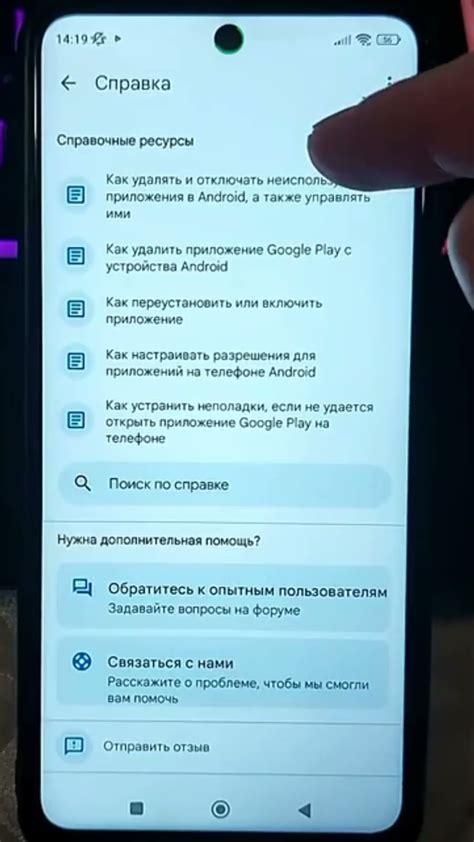
Накопление ненужных приложений на вашем устройстве Android может вызывать замедление работы и занимать ценное пространство памяти. Чтобы ускорить работу своего телефона, рекомендуется периодически очищать устройство от приложений, которыми вы больше не пользуетесь.
Перед удалением приложений стоит проанализировать их использование и определить, какие из них действительно больше не нужны. Для этого можно обратить внимание на приложения, которыми вы не пользовались в последний месяц или приложения, которые занимают много места и не приносят вам пользы.
Удаление ненужных приложений можно осуществить через меню "Настройки" вашего устройства. Зайдите в этот раздел и найдите раздел "Приложения" или "Установленные приложения". В списке отобразятся все установленные на вашем устройстве приложения. Найдите ненужное вам приложение и нажмите на него. На открывшейся странице приложения найдите кнопку "Удалить" и подтвердите свое действие.
Если вы не можете найти ненужное вам приложение в меню "Настройки", попробуйте найти иконку приложения на главном экране устройства или в ярлыках и задержите ее пальцем. Появится контекстное меню, в котором можно выбрать опцию "Удалить" или "Удалить приложение".
Обратите внимание, что после удаления приложения все данные, связанные с ним, такие как сохраненные пароли, настройки и личные файлы, будут удалены безвозвратно. Поэтому перед удалением приложения убедитесь, что вы не храните в нем какую-либо важную информацию, которую вы хотите сохранить.
Освобождение места на вашем устройстве, удалением ненужных приложений, позволит улучшить производительность вашего Android-телефона и создать более приятное пользовательское впечатление.
Удалите кэш и временные файлы, чтобы улучшить производительность
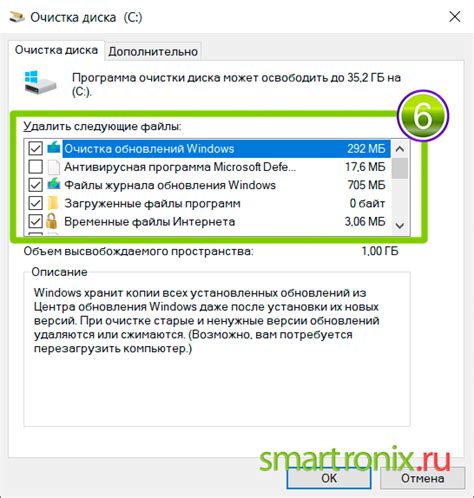
Удаление этих файлов освободит ценное пространство на вашем телефоне и улучшит быстродействие. Кроме того, это также может помочь устранить проблемы с работой некоторых приложений, таких как замедление или зависание.
Чтобы очистить кэш и временные файлы на вашем Android-устройстве, вы можете воспользоваться встроенным инструментом - "Настройки". Войдите в "Настройки" и найдите раздел "Хранилище" или "Память". Далее выберите "Закачки" или "Кэш" и нажмите на кнопку "Очистить кэш" или "Удалить временные файлы". Это может занять некоторое время, в зависимости от количества файлов, накопившихся на устройстве.
Еще один способ удаления кэша и временных файлов - использование специальных приложений для очистки, доступных в Google Play. Такие приложения могут автоматически определить и удалить ненужные файлы на вашем устройстве, а также предлагать другие полезные функции, такие как управление приложениями и бэкап данных.
Не забывайте время от времени очищать кэш и временные файлы на вашем Android-устройстве, чтобы поддерживать его в хорошем состоянии и достичь наилучшей производительности.
Очистите память, закрывая неиспользуемые приложения и процессы
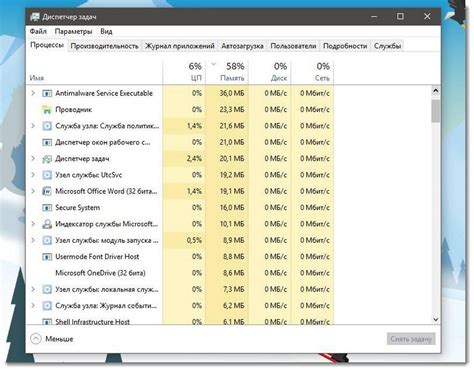
Для освобождения памяти и ускорения работы своего устройства, следует закрывать все неиспользуемые приложения и процессы. Для этого вы можете воспользоваться менеджером задач или перейти в меню "Настройки" и закрыть приложения вручную.
Также следует обратить внимание на фоновые процессы, которые активны на вашем устройстве. Некоторые приложения и службы могут запускаться автоматически и использовать ценные ресурсы, даже когда вы их не используете. Вы можете проверить активные процессы в меню "Настройки" и отключить ненужные службы.
Закрытие неиспользуемых приложений и процессов поможет освободить память и ускорить работу вашего устройства. Это простой и эффективный способ сделать ваш телефон более отзывчивым и продлить его время работы от одной зарядки.
Отключите автоматическую синхронизацию приложений и аккаунтов

Автоматическая синхронизация приложений и аккаунтов может замедлять работу вашего устройства Android. Когда приложения автоматически синхронизируют данные с серверами, это может потреблять значительное количество ресурсов и замедлять работу системы. Чтобы ускорить работу телефона, рекомендуется отключить автоматическую синхронизацию в следующих шагах:
- Откройте настройки вашего устройства Android.
- Найдите и выберите вкладку "Аккаунты" или "Синхронизация".
- Выберите аккаунт, для которого вы хотите отключить автоматическую синхронизацию.
- Переключите настройку "Автоматическая синхронизация" в выключенное положение.
Повторите эти шаги для всех аккаунтов, которые вы используете на устройстве. Вы можете также отключить автоматическую синхронизацию для каждого приложения отдельно, зайдя в его настройки. Это позволит вам контролировать, какие данные синхронизируются с серверами и когда происходит синхронизация. Вы можете синхронизировать данные вручную при необходимости, что может ускорить работу вашего устройства и улучшить энергоэффективность.
Отключение автоматической синхронизации приложений и аккаунтов может существенно ускорить работу вашего устройства Android и сэкономить заряд батареи. Это особенно полезно, когда ваше устройство начинает замедляться и быстро разряжаться. Попробуйте отключить автоматическую синхронизацию и наслаждайтесь улучшенной производительностью вашего телефона.
Избавьтесь от ненужных виджетов на рабочем столе

Во-первых, посмотрите, какие виджеты у вас установлены на рабочем столе. Возможно, некоторые из них вы уже не используете или они выполняют функции, которые можно легко заменить другими способами. Например, погодный виджет может быть заменен простым приложением с прогнозом погоды.
Чтобы удалить виджет с рабочего стола, просто удерживайте его палец и перетаскивайте вниз или вверх до иконки «Удалить» или «Удалить». Если вы не видите таких значков, попытайтесь найти настройки виджетов в меню устройства и удалить их оттуда.
Удаление ненужных виджетов поможет вам освободить память устройства и повысить его производительность. Также вы можете улучшить эстетический вид рабочего стола, удалив все ненужные виджеты и оставив только самые важные.
Примечание: Если вы удалите виджет и позже захотите его вернуть, вы всегда сможете снова установить его через магазин Google Play или другие источники приложений.
Итак, чтобы ускорить работу Android-устройства, не забудьте проверить свой рабочий стол на наличие ненужных виджетов и удалить их, освободив память устройства и повысив его производительность.
Используйте специальные приложения для оптимизации работы Android

В мире Android существует множество приложений, которые помогут вам оптимизировать работу вашего устройства. Они предлагают ряд функций, направленных на ускорение работы смартфона и освобождение памяти от мусора.
Такие приложения обычно предлагают следующие возможности:
- Очистка кэша приложений: при продолжительной эксплуатации устройства кэш накапливается и занимает все больше места. Приложения для оптимизации помогут удалить этот мусор и освободить память.
- Удаление неиспользуемых приложений: самое простое и эффективное решение – удалить ненужные приложения с вашего телефона. Специальные приложения для оптимизации могут предложить вам список неиспользуемых программ, которые вы можете легко удалить.
- Управление процессами в фоне: некоторые приложения могут продолжать работать в фоновом режиме и тратить ресурсы вашего устройства. Приложения для оптимизации предлагают управление этими процессами и закрытие неиспользуемых задач.
- Оптимизация памяти: некоторые приложения предлагают оптимизировать память устройства, удаляя неиспользуемые или временные файлы. Это поможет ускорить работу вашего Android-устройства.
- Анализ использования памяти: многие приложения для оптимизации позволяют вам анализировать использование памяти вашего устройства. Вы сможете увидеть, какие приложения используют больше ресурсов и возможно принять меры по их оптимизации.
- Управление установленными приложениями: специальные приложения для оптимизации позволяют вам управлять установленными программами на вашем Android-устройстве. Вы можете легко обновлять или удалять приложения, а также переносить их на карту памяти.
Использование специальных приложений для оптимизации работы Android позволит вам значительно ускорить работу смартфона и освободить память от лишнего мусора. Вы сможете получить больше свободного пространства и эффективно работать с вашим устройством.